Untuk penguna linux, manajemen proses dan manajemen service bukanlah hal yang aneh lagi untuk diperbincangkan. Karena untuk mengunakan linux dengan optimal hal ini merupakan dasar yang harus dipahami.
Postingan kali ini akan membahas bagaimana cara manajemen proses dan manajemen serive pada linux. Silahkan baca dengan pelan pelan dan pahami setiap barisnya, karena postingan kali ini lumayan banyak jadi yang semangat membacanya :D
A. Memahami manajemen Proses pada linux
Deskripsi: Linux sebagai sebuah sistem operasi memiliki kemampuan untuk meng-kontrol proses - proses yang berjalan didalamnya. Linux menyediakan bebrapa tool yang dapat digunakan untuk administrasi proses yang ada.
In-Labs 1: Mengenal command line ps dan pstree
Perintah ps dan pstree digunakan untuk melihat proses yang berjalan pada sistem operasi. pstree memberikan opsi untuk melihat beberapa proses berdasarkan hirarki parent dan child.
Lakukan langkah langkah berikut
1. Jalankan server, kemudian loginlah pada 2 console yang berbeda. Login juga bisa mengunakan remote akses. Baca cara remote server dengan ssh
a. console ke-1, login sebagai root
2. Tekan alt+f1 untuk kembali ke console ke-1. ketikkan #tail -f /var/log/syslog
biarkan prosesnya berjalan
3. Kembali ke console2, amati proses dengan mengunakan tool ps dan pstree
a. ps -u root
b. ps -al -u root
c. pstree -p -u root
4. Hentikan proses pada console ke-1 pada command tail dengan mengunakan ctrl+c
5. Jalankan kembali command di console ke-1
a. $ps -u root
b. $ps -al -u root
c. $pstree -p -u root
Jika diperhatikan setelah proses tail dihentikan, maka tool ps dan pstree tidak akan menampilkan proses tail
6. Beberapa opsi dari ps
a. #ps -eH
b. #ps -aux
c. #ps -a
7. Jalankan command $pstree dan $pstree -p
a. $pstree
b. $pstree -p
8. Kegiatan yang dilakukan
In-Labs 2: Mengenal command top
Command top digunakan untuk melihat proses - proses yang sedang berjalan pada sistem operasi. Top bersifat realtime dalam menampilkan informasi proses.
Lakukan beberapa langkah berikut
1. Jalankan perintah top
a. $top
b. $top -u nama_user
2. Informasi service
3. Install program htop
Hal yang harus dipersiapkan sebelum install htop
- Ganti pengaturan host virtualbox menjadi nat
- Ganti ip server menjadi dhcp
- Pastikan server terkoneksi internet
a. #apt-get install htop
4. Penjelasan htop
Ketikkan man htop
5. Exsekusi htop
#htop
6. Perbandingan top dan htop
a. top
Menampilkan informasi
proses yang sedang dilakukan CPU secara real time. Kelebihan dari top ini
adalah kita dapat memanipulasi proses-proses tersebut secara interaktif dengan
menekan tombol-tombol menu. Misalnya untuk meng-killsebuah proses, kita
cukup menekan tombol K dan mengisi nomor proses(PID) yang ingin di-kill.
Untuk menjalankannya cukup dengan mengetikkan perintah top dan segera ditampilkan daftar proses-proses yang sedang berjalan saat itu berikut informasi-informasi lainnya. Informasi-informasi yang ditampilkan tersebut secara default akan diperbarui atau diupdate setiap 5 detik. Berikut ini tampilan sebagian dari daftar proses-proses yang ditunjukkan oleh top:
Untuk menjalankannya cukup dengan mengetikkan perintah top dan segera ditampilkan daftar proses-proses yang sedang berjalan saat itu berikut informasi-informasi lainnya. Informasi-informasi yang ditampilkan tersebut secara default akan diperbarui atau diupdate setiap 5 detik. Berikut ini tampilan sebagian dari daftar proses-proses yang ditunjukkan oleh top:
b. htop
Htop sebenarnya hampir sama dengan top yang berfungsi untuk
monitoring proses pada linux.
Namun htop adalah tool baru penganti top, dimana htop memiliki
beberapa kelebihan
dibandingkan dengan top seperti yang dilansir beberapa situs linux,
adapun kelebihannya
sebagai berikut:
1.
Berwarna. Ada
juga tampilan grafis untuk CPU dan memori.
2.
Dapat melihat daftar semua proses,
sementara top hanya 1 layar (salah satu yang paling menjengkelkan di top).
Dengan htop Anda bisa melakukan scrolling dan meng-highlight proses baris per
baris. Scrolling selain vertikal juga secara horizontal untuk melihat nama-nama
proses yang panjang.
3.
Pencarian.
Sama seperti di less atau Opera dan Firefox, Anda dapat
menggunakan tombol / (garis miring) untuk melakukan pencarian
interaktif. Untuk mencari PID, langsung tekan angka 0 sampai 9.
4.
Tampilan pohon. Kalau
biasanya dulu Anda mesti menggunakan ps -axf | less -S kini
Anda tinggal menekan tombol F5 untuk toggle tampilan pohon.
5.
Kill dan renice yang lebih mudah.
Karena bisa scrolling, mencari, dan menghighlight, maka mengirim sinyal dan
melakukan renice pada proses menjadi lebih mudah, tak perlu menunggu si proses
muncul ke atas tampilan top dan tak perlu menghafal PID-nya. Cukup tekan F7 atau F8/F9.
Daftar nomor sinyal beserta namanya pun akan dimunculkan untuk membantu Anda
jika lupa.
6.
Penyortiran.
Bisa dengan lebih banyak kriteria/kolom dibandingkan top.
7.
Filter user.
Bisa memfilter hanya menampilkan proses yang dimiliki user tertentu. Caranya,
tekan u lalu pilih nama usernya.
Perbandingan nya, menurut saya htop lebih bagus dari
pada top, karena htop adalah tools baru penganti top dan juga jika dilihat dari
kelebihan nya htop mempunyai grafik yang lebih bagus dari pada top sehingga
lebih memudahkan pengguna.
In-Labs 3: Mengenal command kill
Perintah kill digunakan untuk menghentikan secara paksa (terminate) proses yang ada pada sistem.
Lakukan beberapa langkah berikut ini
1. Jalankan server, kemudian loginlah pada 2 buah console berbeda
a. console 1
b. console 2
2. Console ke-1, jalankan perintah #tail -f /var/log/syslog
3. Console ke-2, monitoring proes tail dengan top, ps, dan pstree
a. top
b. ps -al -u root
c. pstree -p -u root
4. Mengunakan kill untuk menghentikan proses tail
In-Labs 4: Menganalisis sebuah proses pada linux
Lakukan beberapa hal berikut:
1. Install compiler bahasa C dilinux #apt-get install gcc
2. Buatlah sebuah program denga nama Proses[Nama-Nim].c
a. Create program
b. Tulis program
c. Compile program
4. Excute program
5. Monitoring proses yang sedang berjalan mengunakan top
6. Monitoring proses yang sedang berjalan mengunakan pstree
7. Kill child
a. #kill 7201
b. Monitoring proses dengan top
Setelah dikill maka program yang aktif adalah parent
8. Restart program dan kill parent
a. Excute program
b. Monitoring proses dengan top
c. Kill parent #kill 7207
d. Monitoring proses dengan top
B. Memahami Manajemen Service pada Linux
Service adalah layanan - layanan yang disediakan oleh sistem operasi. Sebuah service secara spesifik mmeberikan pelayanan yang khusus seperti httpd merupakan layanan web, networking merupakan layanan koneksi ke jaringan. Service juga biasanya diikuti dengan istilah daemon, seperti httpd, mysqld dan sebagainya. Daemon menyatakan service yang posisinya hidup dan menunggu adanya request dari client.
In-Labs
5: Mengenal command service
1.
Mengecek,menjalankan,
mematikan, dan melihat status service
a. Cek
service networking
Jika yang muncul seperti ini artinya service networking sedang berjalan
b. Restart service sshd
c. Cek status sshd
d. Cek status ftpd
e. Cek status httpd
f. Cek semua service
2. Kegiatan
In-Labs
6: Mengenal command netstat
Command
netstat digunakan untuk melihat service listen atau melihat aktifitas service
terhadap adanya permintaan koneksi atau sesi komunikasi.
Langkah langkah:
1. #netstat -t
2. #netstat -u
3. #netstat -tula
4. Jalankan remote ssh
baca juga cara remote ssh dilinux
5. #netstat -tula
Setelah kita mengunakan ssh maka akan muncul port listening seperti digambar
Kegiatan
C. Kesimpulan
1. Apakah
proses itu?
Proses
adalah keadaan ketika sebuah program sedang dieksekusi. Sebuah proses dibuat
melalui system call create-prosess yang membentuk proses turunan atau child
process yang dilakukan oleh proses induk atau parent process. Proses
turunan tersebut mampu membuat proses baru sehingga semua proses ini akhirnya
membentuk pohon proses.
Saat
suatu prosess dibuat maka proses tersebut dapat memperoleh sumber daya seperti
waktu CPU, berkas, perangkat input/output, dan memory. Sumber daya ini dapat
langsung diperoleh dari sistem operasi, dari proses induk yang membagikan
sumber daya ke setiap proses turunannya. atau proses turunan dan proses
induk berbagi sumber daya yang diberikan oleh sistem operasi.
Pengelolaan
proses, proses dikelola karena dalam sebuah proses membutuhkan sumber daya
untuk menyelesaikan tugas. Sistem opersai bertanggung jawab atas aktifitas yang
berkaitan dengan management proses seperti :
a. Menunda
atau melanjutkan proses.
b. Menyediakan
mekanisme untuk proses komunikasi.
c. Menyediakan
mekanisme untuk proses sinkronisasi.
d. Menyediakan
mekanisme untuk penangan deadlock.
e. Pembuatan
dan penghapusan proses pengguna dan sistem proses.
2. Apakah
service itu?
Service
merupakan program yang dijalankan oleh komputer untuk melayani request yang
ditujukan pada komputer
tersebut. Sebagai contoh agar user bisa melakukan telnet ke suatu server maka
sever tersebut harus menjalankan service
telnetd, karena jika telnetd tidak dijalankan maka server tersebut tidak akan
bisa di telnet.
Kebanyakan service berjalan dengan menggunakan protokol TCP dan UDP dimana masing masing service telah mempunyai nomor port tersendiri sehingga tidak akan terjadi tabrakan antar service,
misalnya :
- HTTP : TCP port 80
- POP3 : TCP port 110
- Telnet : TCP port 23
Informasi service dan nomor port serta protokol yang digunakan terdapat pada file /etc/service, dan dapat dilihat dengan perintah $cat /et/services.
Kebanyakan service berjalan dengan menggunakan protokol TCP dan UDP dimana masing masing service telah mempunyai nomor port tersendiri sehingga tidak akan terjadi tabrakan antar service,
misalnya :
- HTTP : TCP port 80
- POP3 : TCP port 110
- Telnet : TCP port 23
Informasi service dan nomor port serta protokol yang digunakan terdapat pada file /etc/service, dan dapat dilihat dengan perintah $cat /et/services.
3. Apakah
child dan parent proses
a. Child
Child Proses merupakan sebuah proses yang diciptakan dari sebuah proses
yang lain (parent process). Child process mewarisi atribut-atribur dari parent
process seperti membuka file dari parent proses. Sebuah child process
sebenarnya dibuat menggunakan fungsi fork() sebagai salinan dari parent
processnya.
b. Parent
Parent Process merupakan proses yang telah menciptakan
beberapa buah proses anak. Proses ini tercipta ketika mengeksekusi fungsi
fork(), kemudian hasil dari pemggilan fork tersebut akan menciptakan beberapa
child process.
Sekian dan Terima kasih....
Labels:
Linux Server
Thanks for reading Manajemen Proses dan Manajemen Service Linux. Please share...!


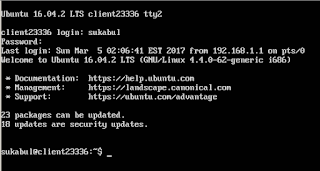























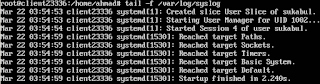


















5 Comment for "Manajemen Proses dan Manajemen Service Linux"
gan, kok gak bisa install htop nya nih, bacaannya "unable to locate package htop"
coba #apt-get update
kalau ndak bisa jugak reboot dulu servernya #reboot
ulangi lagi langkah pertama #apt-get update
udah gan makasih ya
iya sama sama. sering mampir ya:D